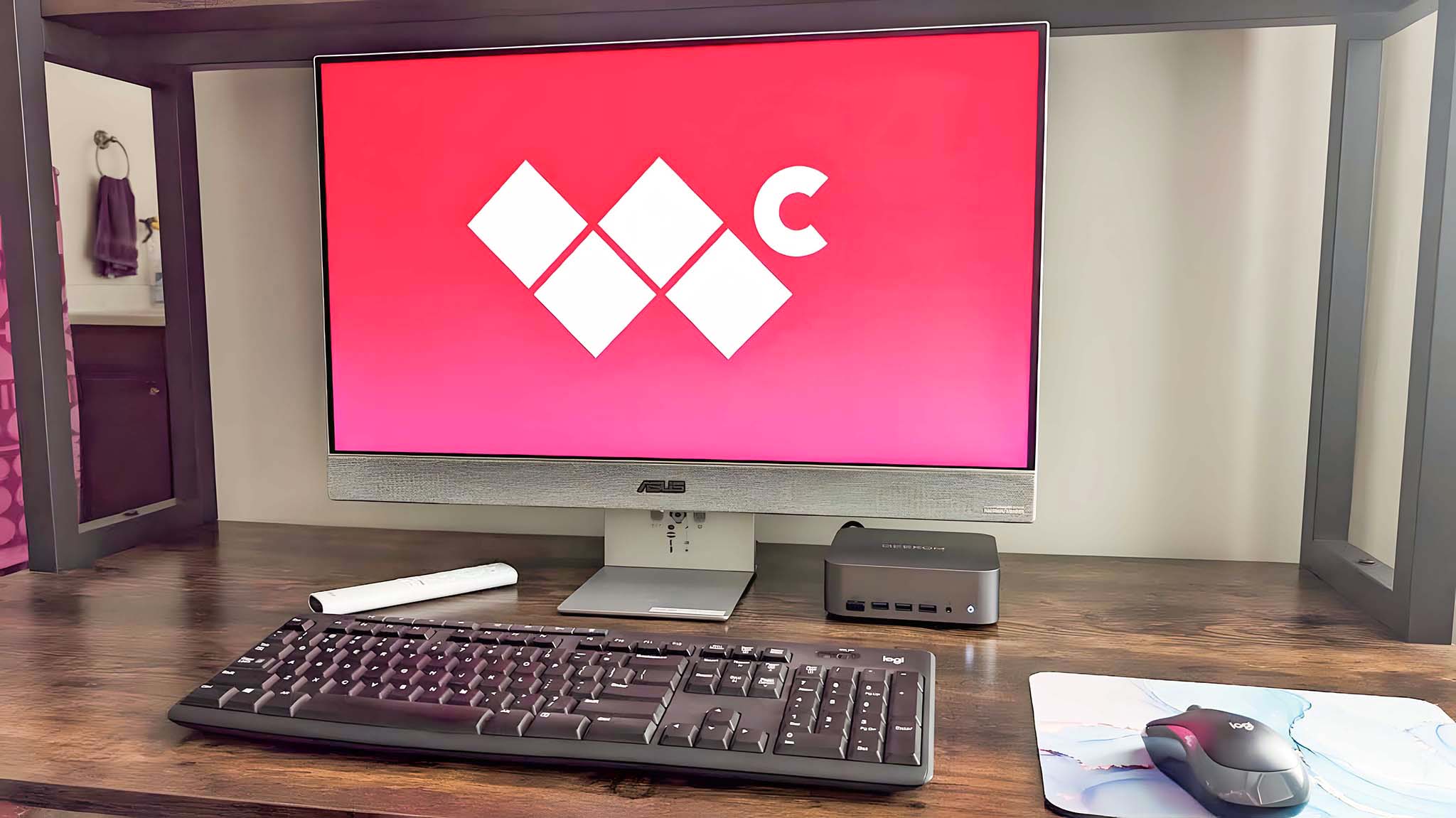
Как технически подкованный человек, который проводит бесчисленные часы, работая и отдыхая перед экраном, я должен сказать, что ASUS ZenScreen Smart Monitor MS27UC стал моим новым любимым гаджетом. Это устройство «все в одном» органично сочетает в себе функциональность компьютерного монитора с высоким разрешением 4K и развлекательные возможности Google TV, что делает его абсолютным переломным моментом в моей домашней обстановке.
Пока крипто-инвесторы ловят иксы и ликвидации, мы тут скучно изучаем отчетность и ждем дивиденды. Если тебе близка эта скука, добро пожаловать.
Купить акции "голубых фишек"Недавно компания ASUS представила свой первый интеллектуальный монитор Google TV, который по сути представляет собой компьютерный монитор 4K в сочетании с Google TV, представленный моделью ASUS ZenScreen Smart Monitor MS27UC 4K.
Последние две недели я использовал свой умный монитор для написания статей, графического дизайна с помощью Photoshop и потоковой передачи шоу. Это отличный выбор для тех, кому требуется устройство, отвечающее как требованиям компьютера, так и потребностям в развлечениях. Тем не менее, это не безупречно; давайте углубимся в то, что я узнал об этом.
ASUS ZenScreen Smart MS27UC: цена и характеристики

Основные характеристики цен и характеристик
- ASUS ZenScreen немного дороже по сравнению с другими интеллектуальными мониторами, но это, вероятно, связано с тем, что это официальный монитор Google TV.
- Поскольку это Google TV, очень легко войти в систему и настроить этот дисплей с помощью телефона Pixel.
- Он поставляется с красивыми встроенными динамиками, пультом дистанционного управления, кнопками экранного меню и всеми кабелями, необходимыми для подключения к компьютеру.
- Рейтинг ценности: 4/5.
Интеллектуальные мониторы — устройства, сочетающие в себе функции интеллектуальных телевизоров и компьютерных экранов — менее распространены по сравнению с традиционными телевизорами или автономными компьютерными мониторами. Тем не менее, в настоящее время доступен широкий выбор, и такие продукты предлагают такие известные бренды, как Samsung и LG.
Обычно 27-дюймовые интеллектуальные мониторы IPS 4K стоят от 300 до 400 долларов. Однако ASUS ZenScreen по цене 449,99 долларов США немного дороже среднего (но во время моего последнего визита он продавался в магазине Best Buy по цене 349,99 долларов США). Повышенная цена может быть связана с тем, что это официальная модель Google TV со встроенными элементами управления.
Эта модель также имеет тот же рисунок ткани, что и Google Assistants, что придает ей изысканный внешний вид. Настроить его очень просто благодаря QR-коду и вашему смартфону, что делает этот процесс простым. Во время оценки я использовал Pixel 8, который значительно упростил процесс настройки.
Как исследователь, изучающий это многофункциональное устройство, я обнаружил, что оно служит одновременно телевизором и монитором и оснащено встроенными динамиками для захватывающего звучания. Он также оснащен пультом дистанционного управления для удобного использования, а элементы управления экранным меню стратегически расположены в нижней части дисплея для удобства доступа. Однако у него нет встроенной веб-камеры и микрофона.
Интеллектуальный монитор ASUS ZenScreen MS27UC — что в коробке?
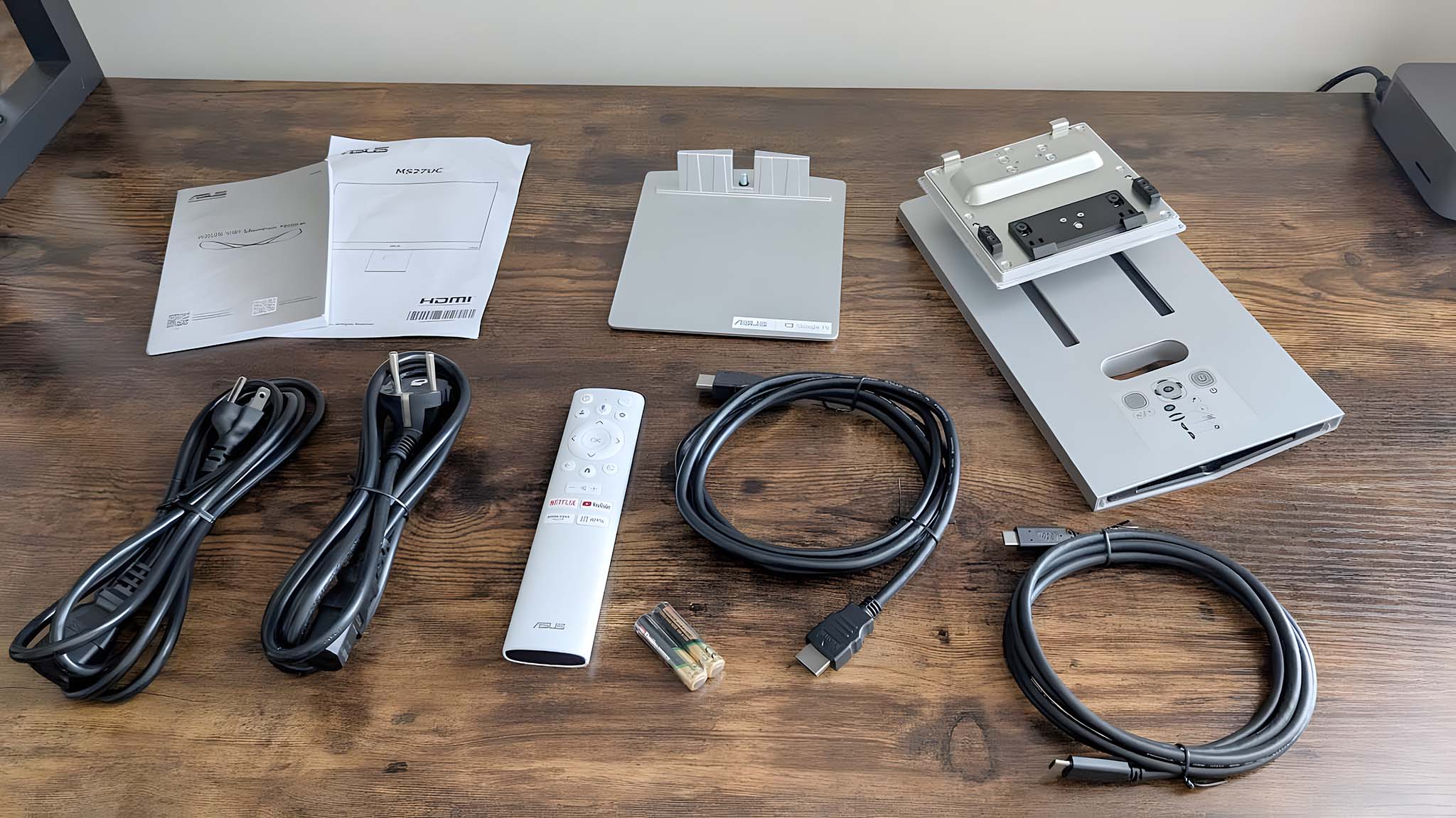
Я обнаружил, что помимо самого экрана этот монитор также включает в себя универсальную подставку, прочное основание, пульт дистанционного управления, пару батареек типа ААА, шнур HDMI, шнур DisplayPort, шнур USB-C, гарантийный документ и гарантийный талон. руководство пользователя для быстрой настройки.
ASUS ZenScreen Smart MS27UC: Настройка и дизайн


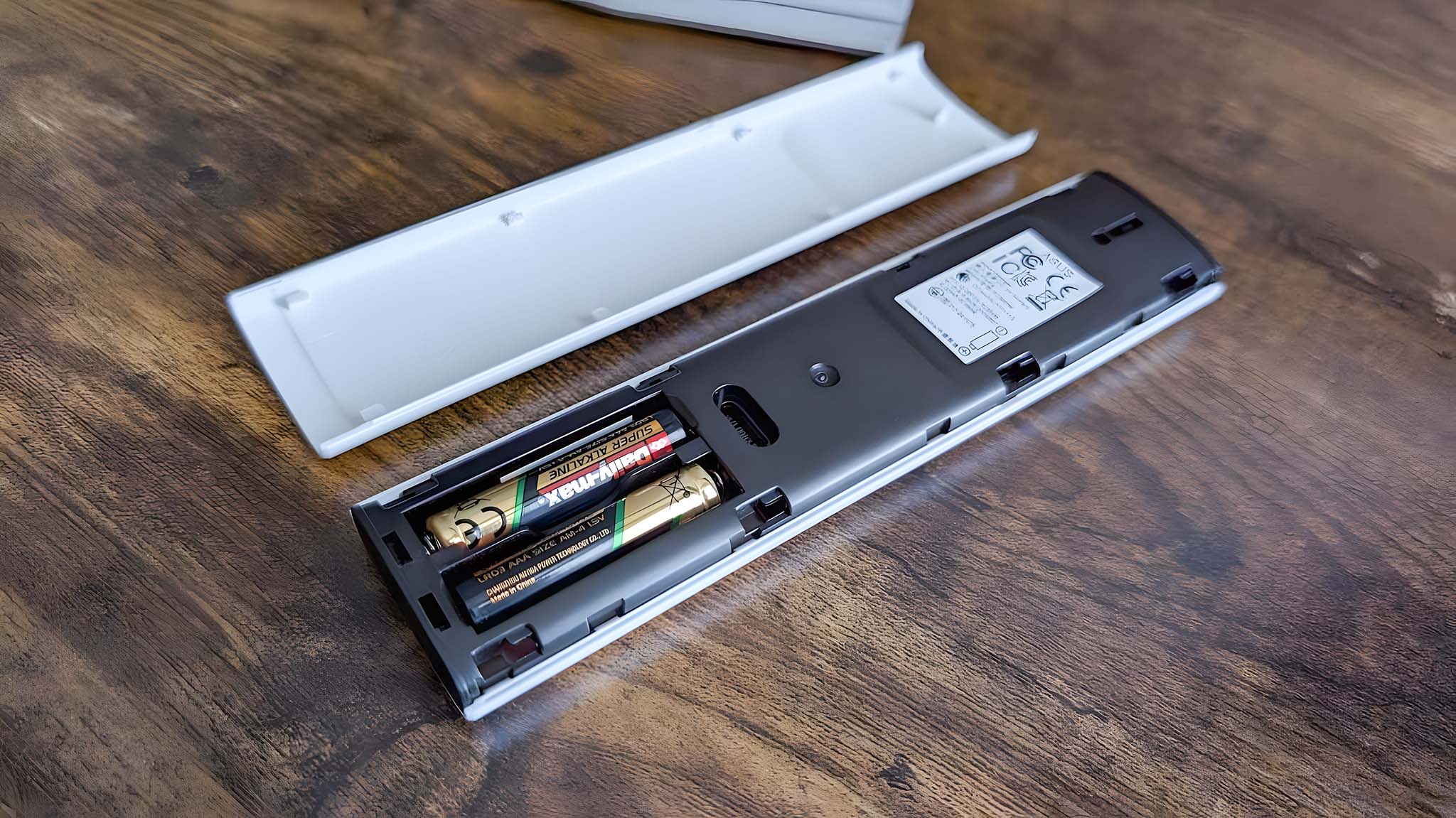
Особенности установки и дизайна
- Этот монитор/телевизор имеет очень стильный внешний вид, который соответствует дизайну устройств Google Assistant и хорошо смотрится в любой комнате.
- Для сборки не требуются никакие инструменты, а подставку легко отрегулировать на нужную высоту.
- На задней панели имеется множество портов для удобного подключения аксессуаров или компьютера.
- Помимо пульта дистанционного управления, в нижней части дисплея есть полезные экранные кнопки.
- Поскольку это Google TV, я легко смог войти в свои учетные записи различных потоковых сервисов с помощью телефона Google Pixel.
- В заднюю часть монитора встроена полка, которая предназначена для хранения мыши и клавиатуры.
- Рейтинг дизайна: 5/5.
Подводя итог, можно сказать, что ZenScreen Smart TV имеет привлекательный дизайн, удобен в использовании и требует минимального времени на сборку. Основание поставляется с предварительно установленным винтом, который легко соединяется с подставкой, требуя только прижимать подставку к задней части дисплея, пока она надежно не зафиксируется на месте. Впоследствии настройка этого Google TV прошла быстро: нужно было отсканировать QR-код с моего телефона Google Pixel, чтобы создать учетную запись и облегчить вход в мои потоковые сервисы. В целом процесс прошел гладко и без проблем.
С точки зрения технологий, эта подставка ZenScreen предлагает впечатляющий диапазон вертикальных и горизонтальных регулировок, но она не поворачивается и не вращается. Однако его сила заключается в том, что мой монитор удерживается на идеальной высоте благодаря прочному основанию, которое устойчиво стоит без каких-либо колебаний.



Как уже упоминалось, этот монитор излучает элегантность благодаря серому тканевому дизайну спереди и сзади. Он органично вписывается в различные помещения, например, в гостиную, офис или спальню. Более того, его очень просто подключить к компьютеру, консоли или любому другому устройству благодаря входящим в комплект кабелям HDMI и USB-C. В своем личном обзоре я соединил его с мини-ПК Geekom GT1 Mega, который идеально подходит для тех, кто ищет минималистскую настройку.
Что касается дизайна, то в задней части монитора расположен скрытый отсек для хранения вещей. Это место предназначено для хранения мыши и клавиатуры, когда они не используются, помогая придать более изящный вид вашему рабочему пространству или подставке под телевизор, если у вас ограниченное пространство или вы предпочитаете организованную среду. Помимо толстых клавиатур, на этой удобной полке для хранения удобно разместится большинство других типов.
На задней стороне, расположенной справа, этот монитор имеет порт DisplayPort, порт USB-C, порт HDMI, два порта USB-A и разъем для наушников. Хотя в подставке есть отверстие для прокладки кабелей, я решил не использовать его из-за потенциальной нагрузки на шнуры, учитывая их близость к портам. Поэтому при покупке этого интеллектуального монитора может быть полезно изучить аксессуары для прокладки кабелей. Несмотря на это, разнообразный набор портов упрощает подключение различных устройств или аксессуаров.
Помимо белого пульта дистанционного управления, под монитором, рядом с кнопкой питания, расположены кнопки для настройки экранного меню. Я ценю, насколько удобно расположены эти элементы управления и насколько они отзывчивы при каждом нажатии на них. Я более подробно расскажу о пульте дистанционного управления и элементах управления экранным меню в этом обзоре позже.
ASUS ZenScreen Smart MS27UC: Качество изображения
Основные характеристики качества изображения
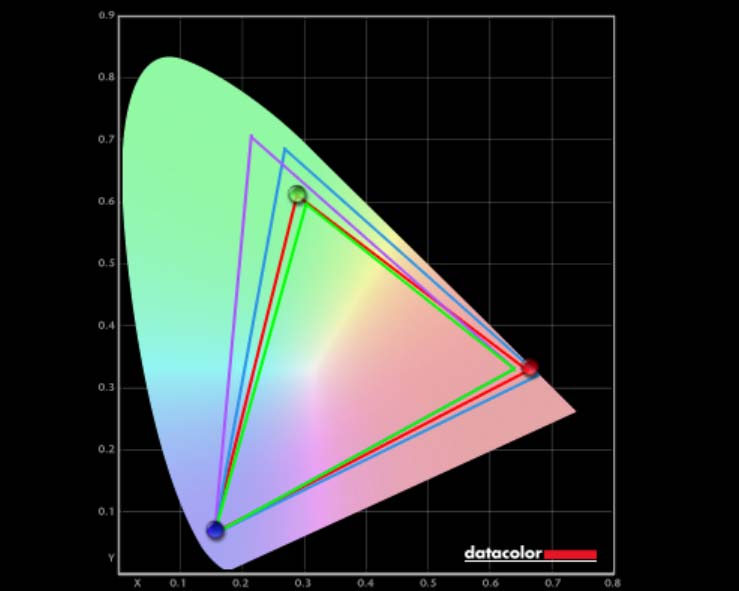
- Этот 27-дюймовый IPS-экран имеет хороший цветовой диапазон, четкое разрешение 4K, частоту 60 Гц, 5 мс и поддерживает HDR10+.
- Дисплей достаточно широкий, чтобы с комфортом выполнять несколько задач между двумя программами или вкладками браузера.
- Недостаточно дифференциации уровней яркости.
- Регулировка яркости больше похожа на настройку контрастности, а ее увеличение приводит к тому, что на черных пикселях становится намного больше серого.
- Рейтинг дисплея: 4/5
Хотя это, возможно, и не самый визуально привлекательный экран на рынке, монитор ASUS ZenScreen Smart IPS обеспечивает яркие цвета и четкое разрешение 4K (3840×2160). Эта четкость подкрепляется постоянной частотой обновления 60 Гц и быстрым временем отклика 5 мс. Экран не мерцает, что делает его идеальным для просмотра шоу или творческой работы, не отвлекаясь. Учитывая ширину 27 дюймов, многозадачность между несколькими программами или вкладками браузера становится легкой.
Я достал устройство для измерения цвета, чтобы проверить точность цветопередачи монитора. Во время проверки цветовой гаммы (когда монитор был установлен в стандартный режим) он управлял 100% sRGB, 79% AdobeRGB и 82% P3. Это не рекордные результаты, но для IPS-экрана они превосходны. Если вам нужен более широкий цветовой диапазон, вы найдете его с OLED-дисплеем, хотя он и стоит дороже. Этот монитор также поддерживает HDR10+, благодаря чему изображение становится более ярким и реалистичным. К сожалению, некоторые проблемы, связанные с яркостью, мешают работе HDR.
Я столкнулся с трудностями при настройке уровней яркости и контрастности монитора. Решение можно найти в настройках экранного меню (OSD), но позвольте мне уточнить, что даже установка яркости на 0% все равно оставляет экран чрезмерно ярким. Обычно другие мониторы при этой настройке снижают яркость примерно до 30–40 нит, но этот дает 124 нит. Это слишком много света. Более того, не было существенной разницы, когда я увеличивал яркость до 50%, 75% или 100%. При всех этих настройках измеренная яркость составила примерно 239 нит, что довольно много.
Если вы случайно смотрите на экран на расстоянии, как при просмотре телевизора, напряжение глаз не является большой проблемой. Однако, когда вы работаете в тесном контакте с компьютером, это может вызвать дискомфорт для ваших глаз. Лично я столкнулся с головной болью из-за уровня яркости этого монитора.
Еще следует отметить, что увеличение яркости приводит к тому, что черные и более темные цвета становятся заметно серыми. Это действительно может нарушить визуальный баланс отображаемых изображений. Таким образом, больше похоже на то, что я регулирую контрастность при увеличении яркости. Я расскажу об этом подробнее в следующем разделе.
ASUS ZenScreen Smart MS27UC: экранное меню и пульт ДУ

OSD и удаленная подсветка
- На пульте дистанционного управления имеется множество полезных кнопок, но они достаточно минималистичны, чтобы не выглядеть перегруженными.
- Для управления этим пультом не обязательно направлять его на телевизор.
- Элементы управления экранным меню под монитором легко доступны, но меню OSD не является самым интуитивно понятным для навигации.
- Я могу регулировать громкость с помощью пульта дистанционного управления или элементов управления экранного меню на мониторе, но яркость нельзя отрегулировать с помощью тех же быстрых элементов управления экранного меню.
- Умный монитор не выключается, если не обнаруживает сигнал.
- Рейтинг экранного меню: 4/5
ASUS ZenScreen Smart Remote имеет удобный дизайн, который предлагает основные функции, но при этом не выглядит загроможденным, как устаревший пульт от телевизора 2000-х годов. Он включает в себя кнопки питания, отключения звука, настроек, профиля учетной записи, «Назад», «Домой», ввода, регулировки громкости, Netflix, YouTube, Prime Video и различных других приложений. Тактильная отдача при нажатии этих кнопок приятна, а устройство оперативно реагирует на команды. Я особенно ценю то, что для передачи сигналов пульту не требуется прямая видимость, что обеспечивает большую гибкость в использовании. Подводя итог, можно сказать, что пульт дистанционного управления позволяет мне легко получить доступ к моим любимым шоу, меню или настройкам.
Помимо управления им с помощью пульта дистанционного управления, вы также можете управлять настройками интеллектуального монитора с помощью кнопок экранного меню (OSD). Джойстик экранного меню позволяет легко регулировать громкость, перемещая вверх или вниз, а доступ к настройкам осуществляется простым нажатием джойстика или движением его влево. Хотя кнопки экранного меню отзывчивы и легко доступны, навигация по меню больше напоминает работу с настройками телевизора, а не компьютера, что может быть менее эффективным, поскольку поиск некоторых основных настроек может занять больше времени.
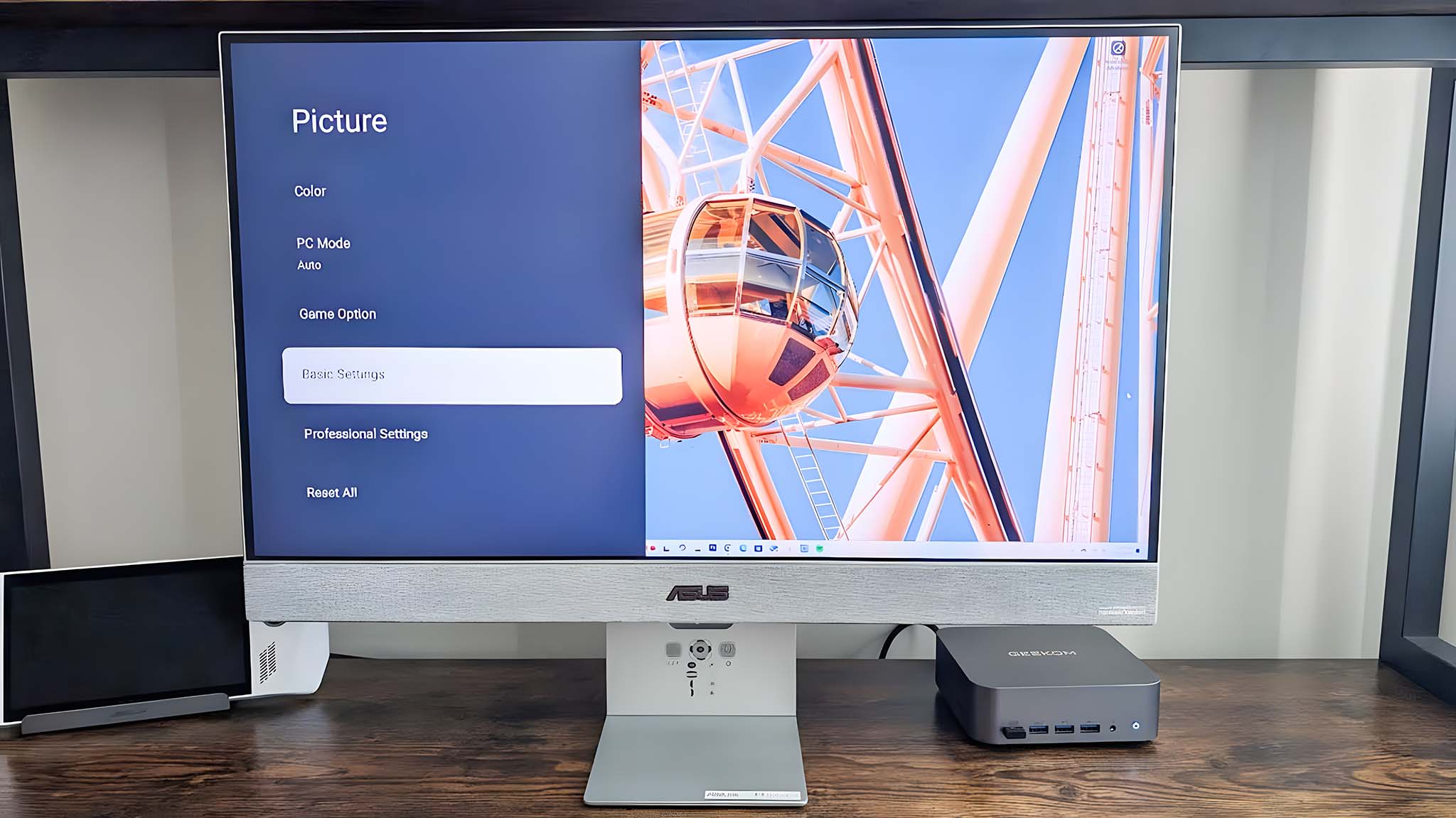
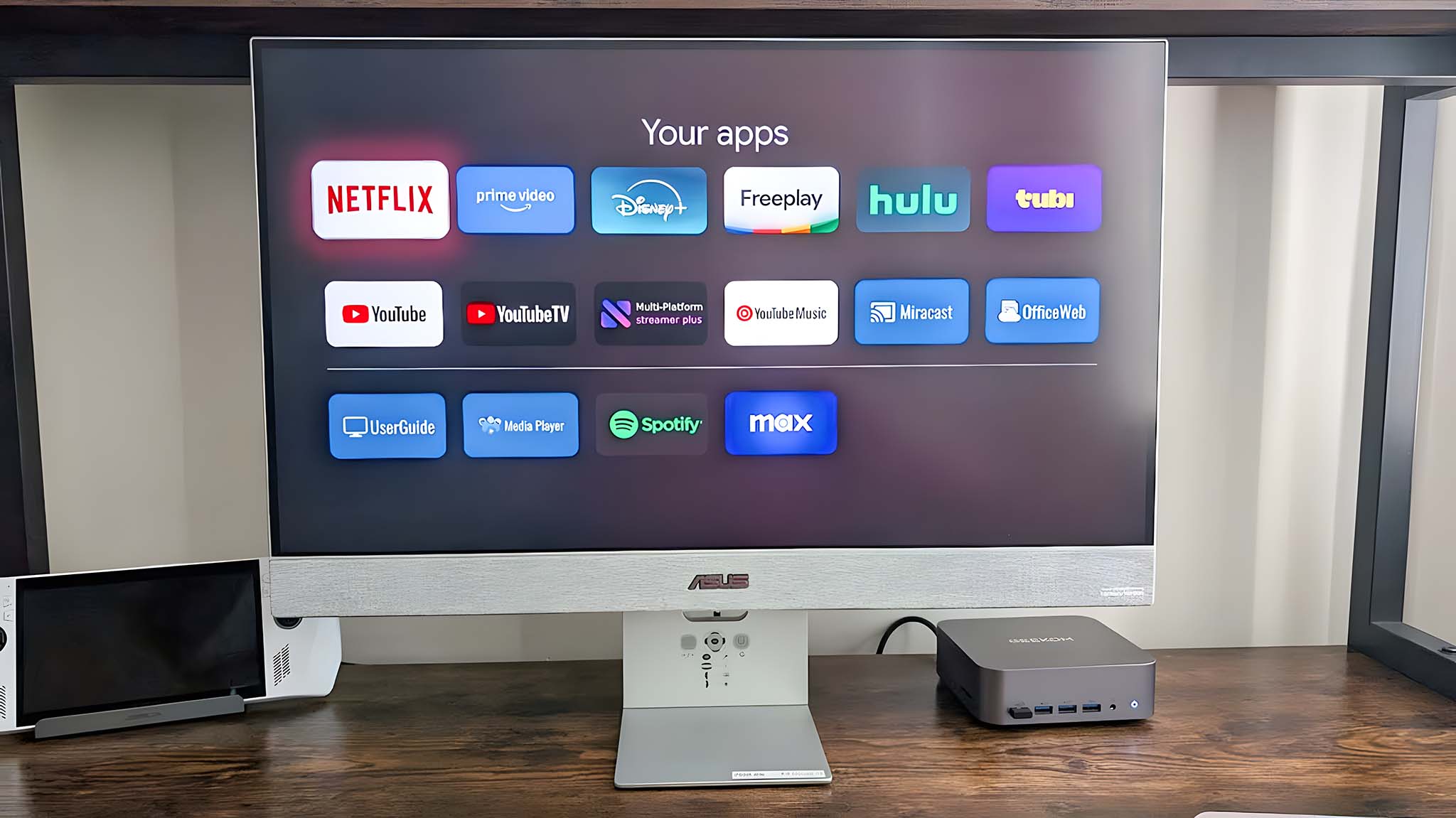
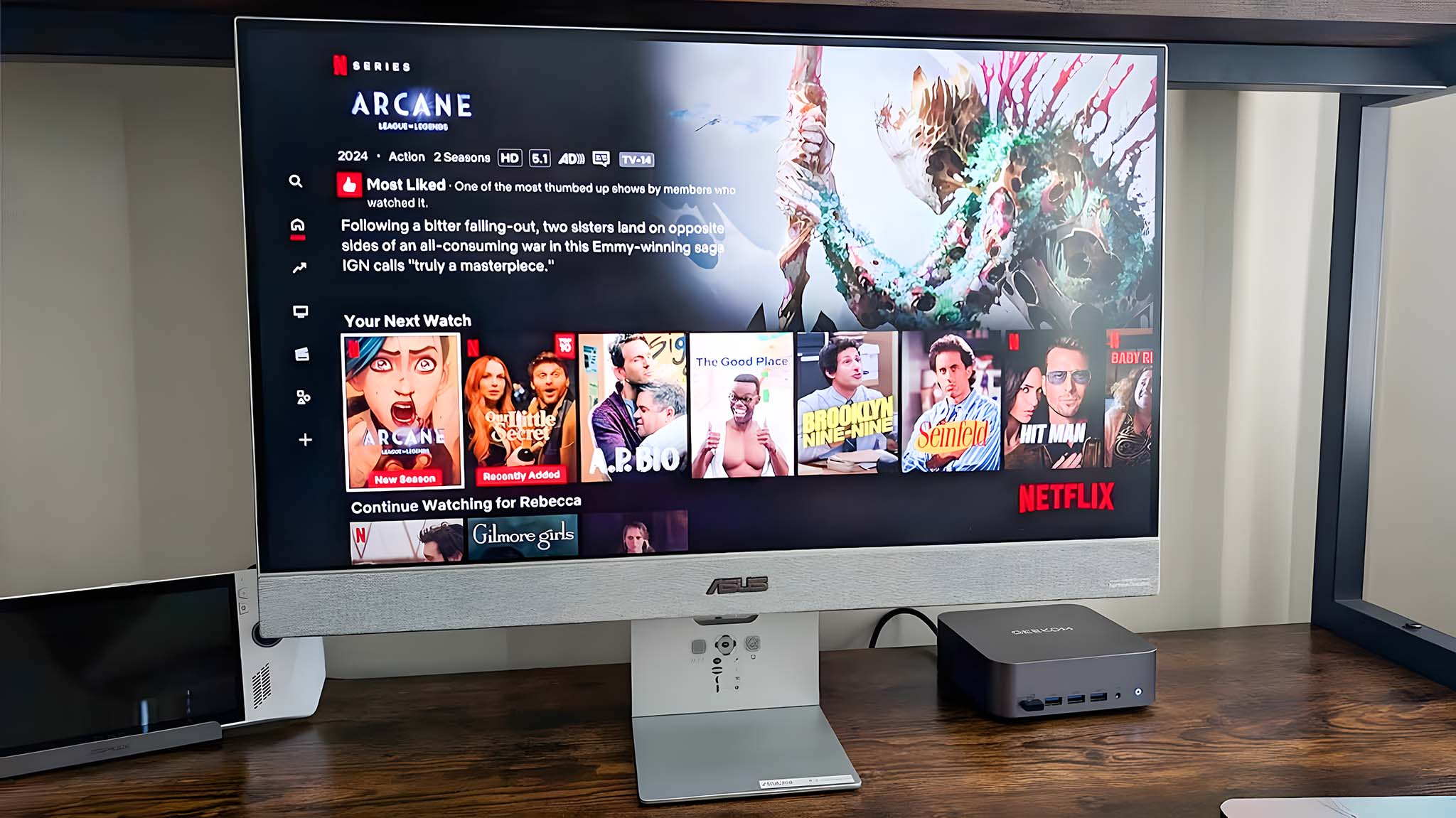
Поскольку мои глаза несколько светочувствительны, я быстро начал искать способ снизить яркость монитора MS27UC. Для этого я могу либо нажать кнопку «Настройки» (та, что со значком шестеренки) на пульте дистанционного управления, либо перейти влево по кнопке экранного меню, затем выбрать «Изображение», «Основные настройки» и, наконец, «Яркость». Было бы удобно, если бы я мог управлять яркостью монитора с помощью джойстика, как я это делаю с регулировкой громкости, но, к сожалению, это невозможно.
В нашем предыдущем разговоре я отметил, что полное снижение яркости экрана, похоже, не оказало большого влияния на его яркость. И только когда я отрегулировал контрастность, дисплей стал заметно тусклее, но это изменение отрицательно повлияло на качество изображения и создало менее четкое и более размытое визуальное восприятие. Мне пришлось потратить немало времени на настройку уровней яркости и контрастности, пока я не нашел баланс, который не слишком резал мои глаза, но при этом обеспечивал относительно четкое изображение.
На мой взгляд, если вы планируете смотреть телевизор на расстоянии, тенденция к более высоким уровням яркости может не вызвать никаких проблем. Однако если вы работаете за компьютером с близкого расстояния, такая высокая яркость может утомить ваши глаза.
Если вы сидите на расстоянии от телевизора, более высокий уровень яркости не вызовет проблем, но если вы находитесь ближе для работы за компьютером, это может утомить ваши глаза. Регулировка яркости становится утомительной, поскольку требует больше шагов по сравнению с обычной регулировкой яркости на мониторе компьютера.
ASUS ZenScreen Smart MS27UC: Динамики
Основные моменты выступлений
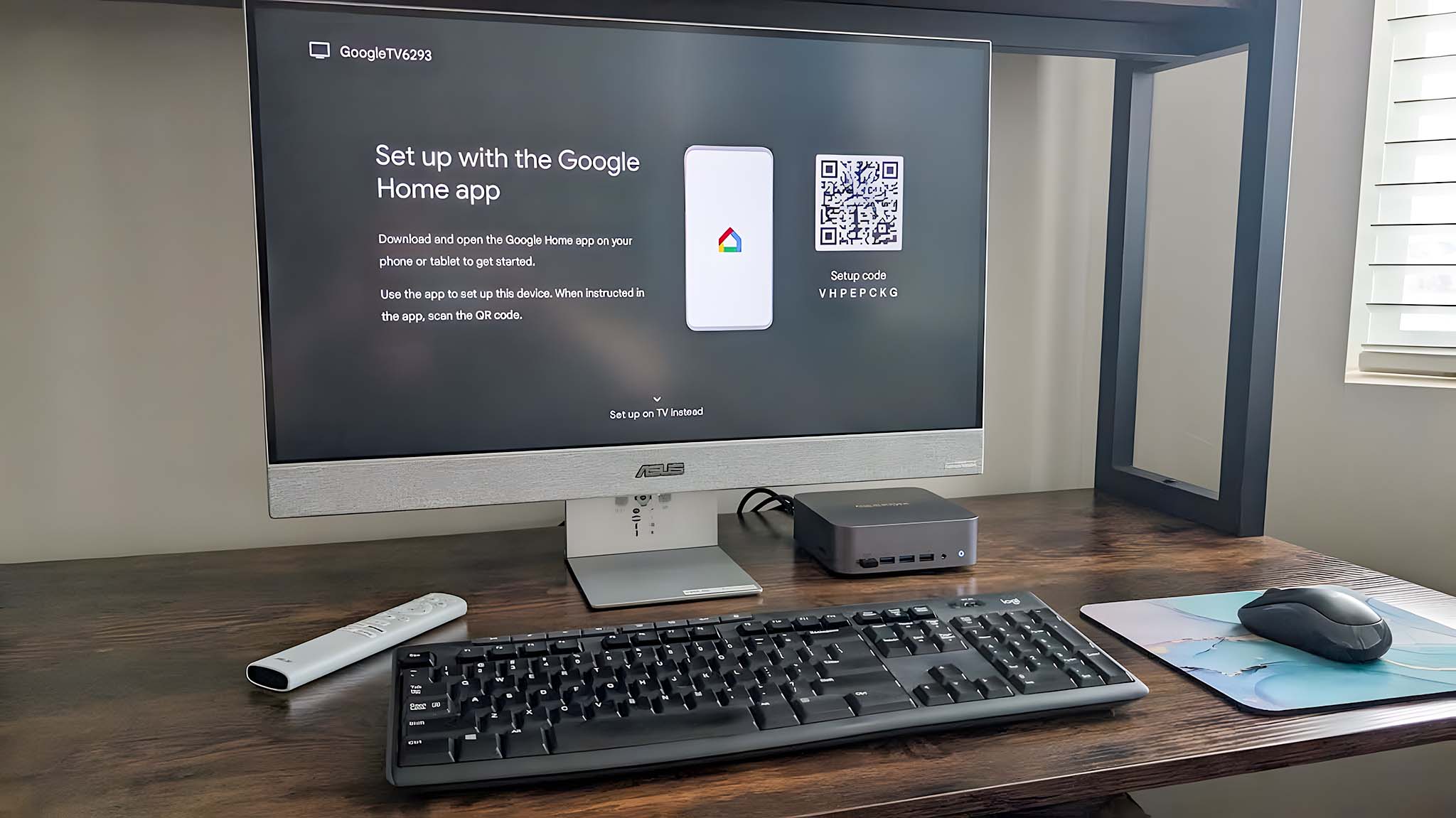
- Два динамика мощностью 5 Вт, расположенные в нижней части монитора, обеспечивают очень хорошее качество звука, которого более чем достаточно для прослушивания музыки и просмотра шоу.
- На этом смарт-мониторе нет ни микрофона, ни веб-камеры, поэтому при необходимости их придется приобретать отдельно.
- Рейтинг спикеров: 5/5
Неудивительно, что с таким телевизором, как ZenScreen Smart, его динамики мощностью 5 Вт обеспечивают великолепный звук. Эти динамики аккуратно спрятаны под передней частью экрана и скрыты стильной серой тканью, чтобы гармонировать с ним. Мне понравилось смотреть шоу и слушать музыку на Spotify, и я обнаружил, что эти динамики могут быть довольно громкими и воспроизводить чистый звук. Если у вас нет исключительных компьютерных динамиков и вы не желаете получить более захватывающий звук, вам, вероятно, не понадобятся дополнительные динамики.
В отличие от некоторых других интеллектуальных мониторов, доступных сегодня, эта конкретная модель не оснащена встроенным микрофоном или камерой. Для участия в видеозвонках с помощью этого монитора желательно приобрести отдельный микрофон (или гарнитуру) и камеру (или камеру со встроенным микрофоном).
ASUS ZenScreen Smart MS27UC: конкуренция

Среди текущего выбора мониторов, которые также могут работать как телевизоры, существует несколько вариантов; однако многие из этих моделей обычно больше и дороже, чем монитор ASUS ZenScreen Smart.
Как аналитик, я считаю, что 32-дюймовый монитор и телевизор Samsung M80D Smart 4K является одним из наших ближайших конкурентов. Хотя он имеет схожую эстетику с ASUS ZenScreen, они оба могут похвастаться белым пультом дистанционного управления. Однако что отличает Samsung, так это его увеличенный размер экрана и наличие съемной камеры SlimFit. Несмотря на более высокую рекомендованную производителем розничную цену (699,99 долларов США), я недавно обнаружил, что в настоящее время она продается по цене 399,99 долларов США. Лучшая покупка.
Аналогичной альтернативой является 27-дюймовый UHD Smart Monitor LG UltraFine с элегантным дизайном, белым основанием и прямоугольной подставкой, как у ASUS ZenScreen. Как и его аналог, он оснащен удобным белым пультом дистанционного управления. Модель LG также может похвастаться экраном IPS с частотой обновления 60 Гц и временем отклика 5 мс, как и вариант ASUS. Кроме того, на задней панели вы найдете множество портов для подключения компьютеров или других устройств. Вы можете приобрести этот монитор в Best Buy за 349,99 долларов США.
ASUS ZenScreen Smart MS27UC: система показателей
ASUS ZenScreen Smart MS27UC: стоит ли покупать?
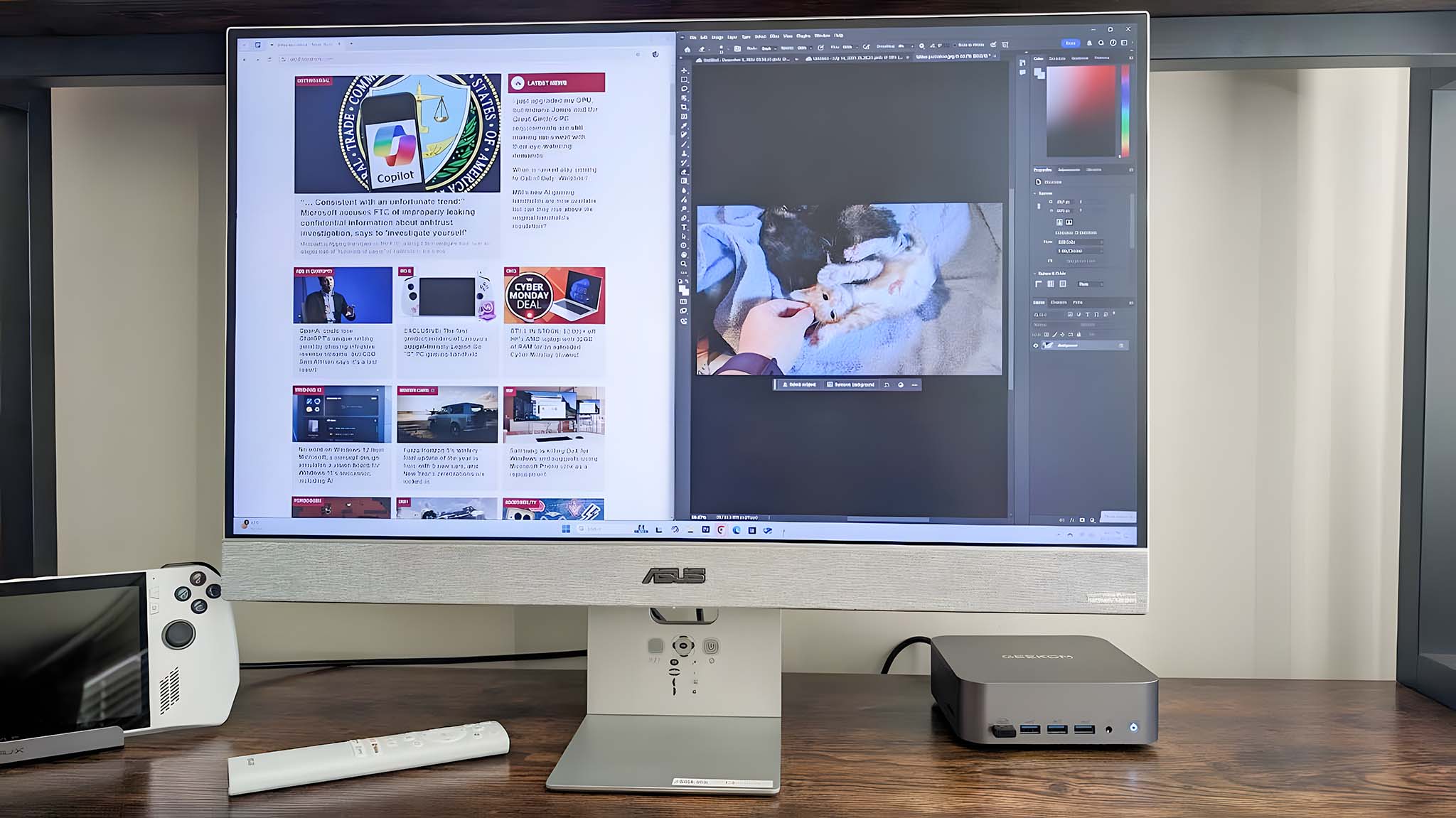
Вам стоит купить это, если…
- Вы ищете компьютерный монитор, который можно использовать как Google TV
- Вам нужен монитор с большим разрешением и встроенными динамиками
- Вам нужен умный монитор с хорошим набором портов
Не стоит покупать это, если…
- Вам нужен монитор с хорошей регулировкой яркости
- Вам не нужна комбинация Google TV и компьютерного монитора
Подводя итог, можно сказать, что ASUS ZenScreen Smart Monitor MS27UC представляет собой отличный вариант для людей, ищущих устройство, выполняющее двойное назначение: экран компьютера 4K и Google TV. Впечатляющие динамики, удобный пульт дистанционного управления, регулируемая подставка, высококачественное разрешение, яркие цвета IPS-панели и элегантный дизайн делают его желанным выбором. Кроме того, на задней стороне предусмотрено место для скрытия мыши и клавиатуры при использовании монитора исключительно в качестве телевизора.
Как энтузиаст технологий, я наслаждаюсь своим ZenScreen Smart, но есть несколько областей, где, по моему мнению, его можно улучшить. Например, мне бы хотелось увидеть больше вариантов уровней яркости, поскольку текущий диапазон кажется немного ограниченным. Моя жизнь облегчилась бы, если бы я мог регулировать яркость с помощью быстрых элементов управления экранного меню так же легко, как и регулировать громкость.
Смотрите также
- Встреча Путина с бизнесом: чего ждать российскому рынку? (21.12.2025 09:32)
- Неважно, на что вы фотографируете!
- Прогноз курса евро к йене на 2025 год
- 10 лучших игровых ноутбуков. Что купить в декабре 2025.
- Подводная съёмка. Как фотографировать под водой.
- Honor MagicPad 2 12,3 дюйма на обзор
- Прогнозы цен на TIA: анализ криптовалюты TIA
- Ulefone Armor Mini 20T Pro ОБЗОР: беспроводная зарядка, большой аккумулятор
- Лучшие смартфоны. Что купить на Новый Год. Идеи для подарка в декабре 2025.
- Аналитический обзор рынка (18.12.2025 11:32)
2024-12-09 14:40
